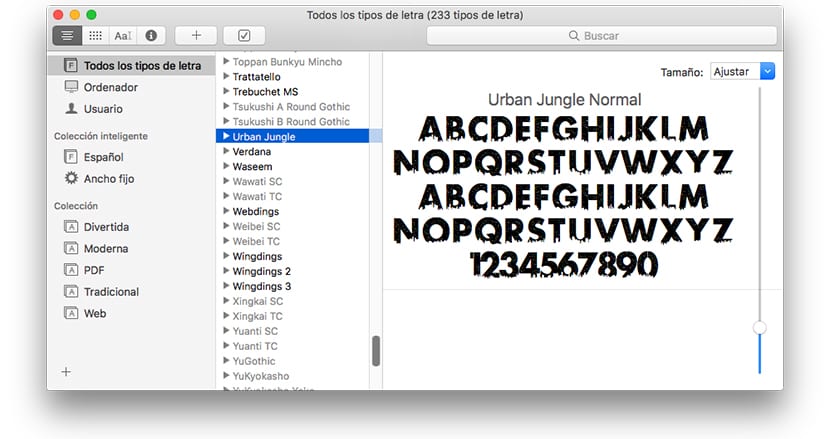
När vi arbetar tillsammans med ett dokument eller med en bild i lagerformat kan vi hitta ett problem som vi inte hade, och det är att det använda teckensnittet inte är installerat på vår dator. I dessa fall måste vi gå till DataFont eller 1001 teckensnitt för att hitta och installera det.
Om vi inte har teckensnittet installerat kommer applikationen som vi vill redigera dokumentet att använda ett alternativt teckensnitt som standard, ett teckensnitt som uppenbarligen inte tillåter oss att se Vad är slutresultatet av dokumentet eller bilden som vi redigerar.
När vi laddar ner teckensnittet måste vi komma ihåg att de flesta är för icke-kommersiellt personligt bruk, så om syftet med teckensnittet är kommersiellt kan vi ha problem med dess upphovsrätt. Installera appen Det är en mycket enkel process och det tar bara några sekunder.
Installera teckensnitt på Mac
- Det snabbaste sättet om vi inte har en applikation med teckensnitt som vi vill installera, måste vi fortsätta manuellt genom att göra följande steg.
- Först går vi till menyn Ir från Finder.
- När du väl är inne i menyn trycker du på knappen Alternativetoch åtkomstalternativen bibliotek, där vi måste komma åt först för att få åtkomst till mappen Typsnitt.
- Om det inte visas klickar du på Gå till mappen och skriver sökvägen /Bibliotek
- När vi väl är inne i biblioteket letar vi efter mappen Teckensnitt och vi får tillgång till den.
- Därefter måste vi bara dra teckensnitten som vi vill installera på vår Mac i den här mappen.
Att vara en process som innebär förändringar i systemet, macOS kommer att be om administratörslösenordet, utan vilka vi inte kommer att kunna installera de nya källorna.
När teckensnittsinstallationen är klar, Vi kan nu öppna applikationen som vi vill använda de nya källorna med som vi har laddat ner och installerat på vår Mac.